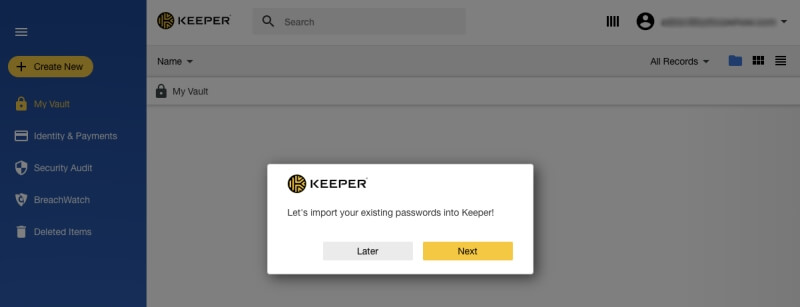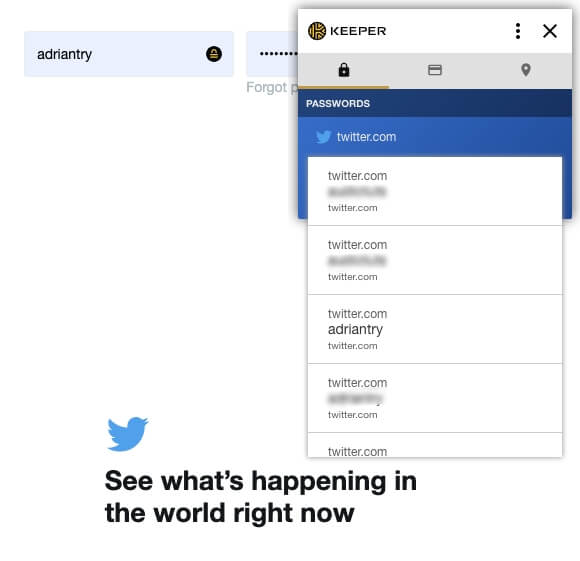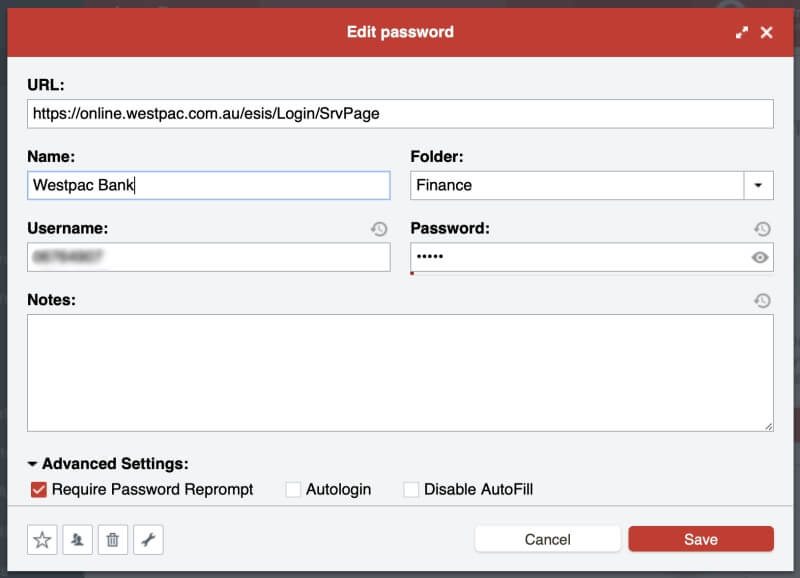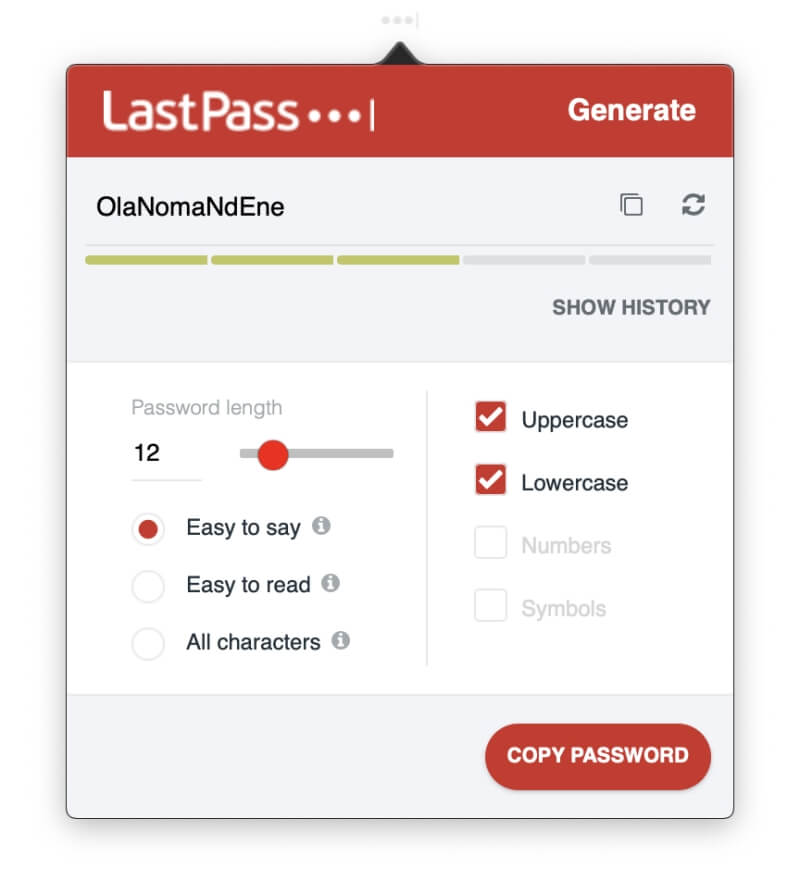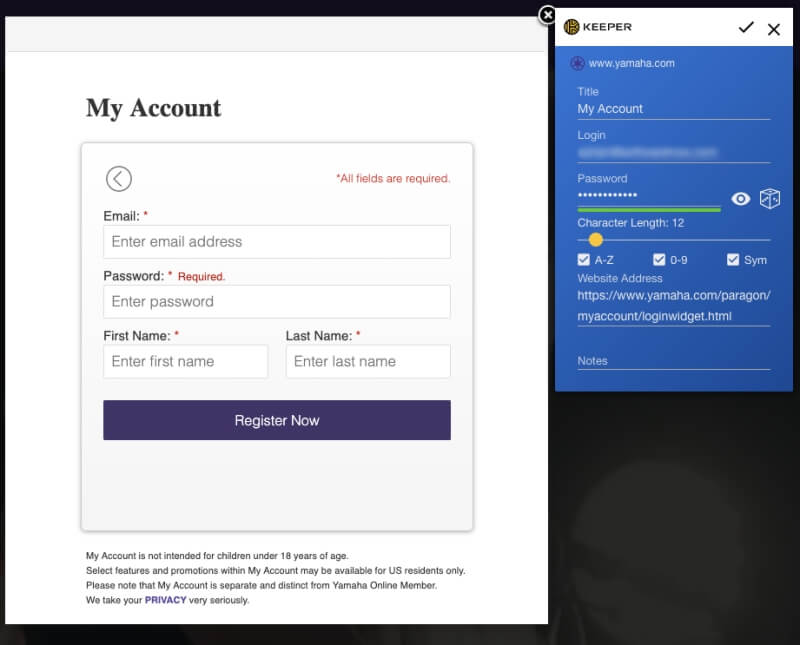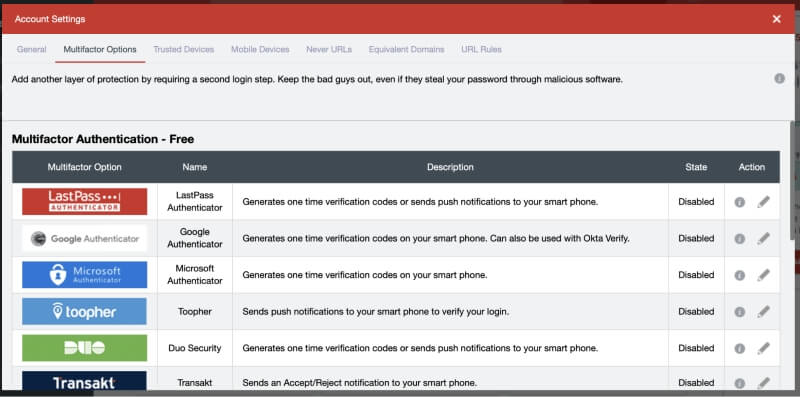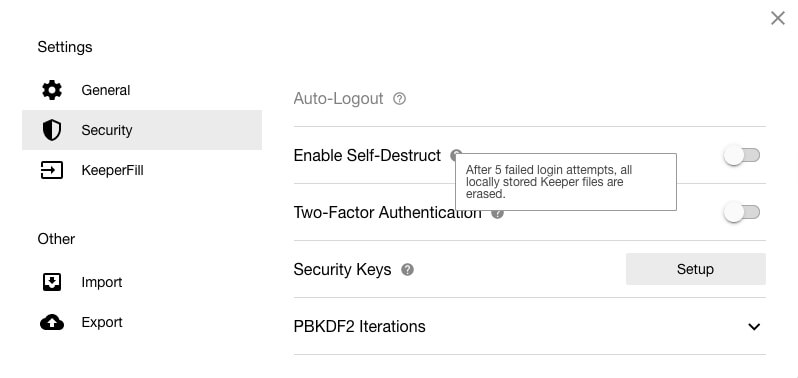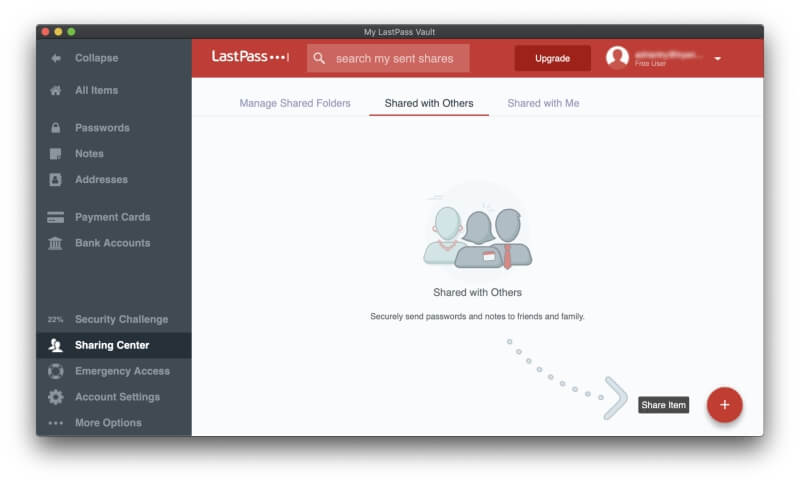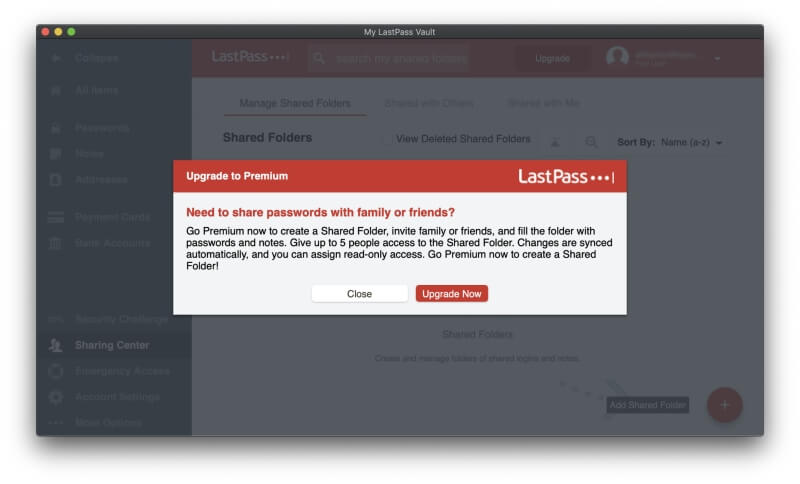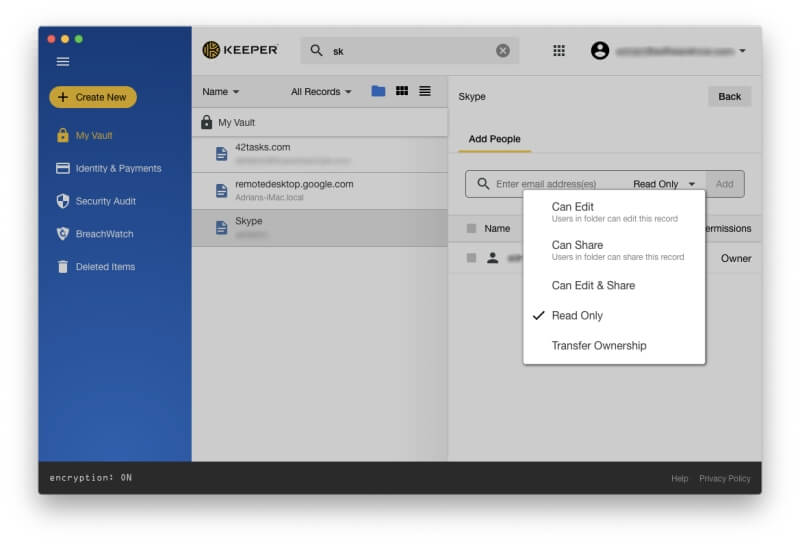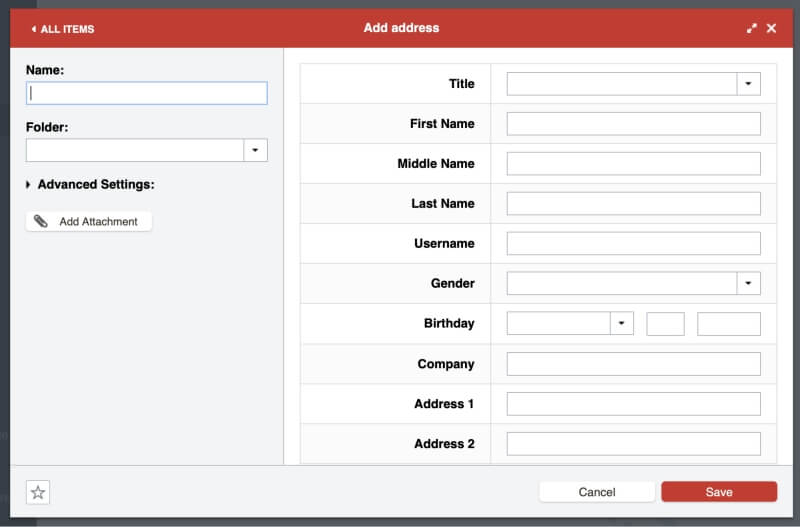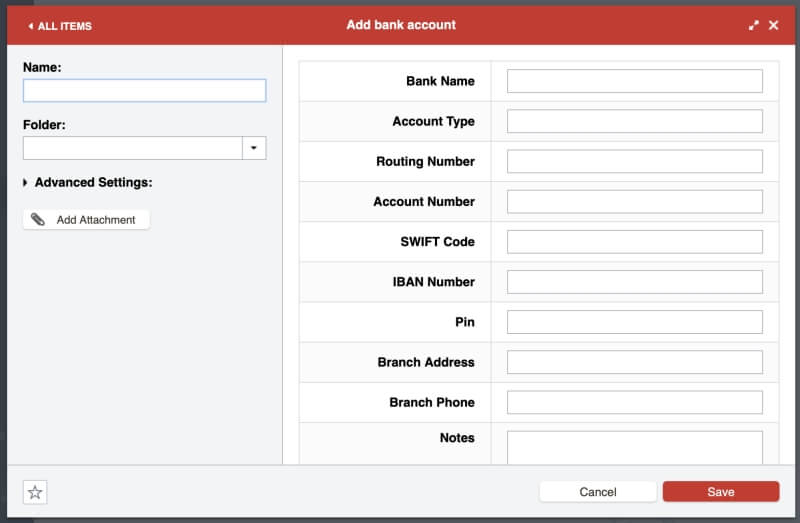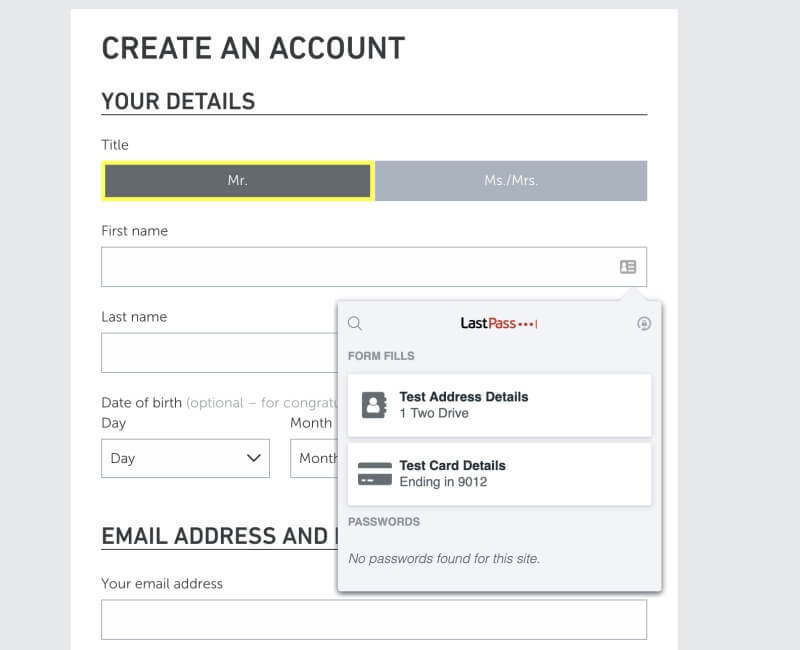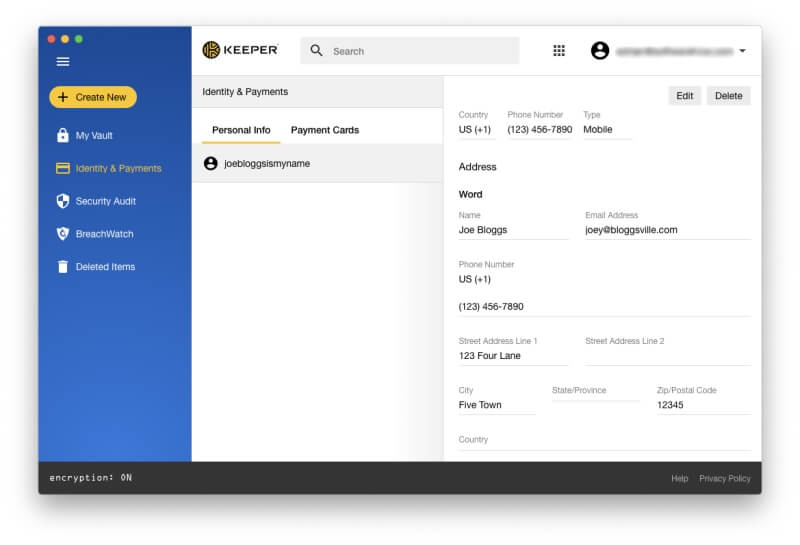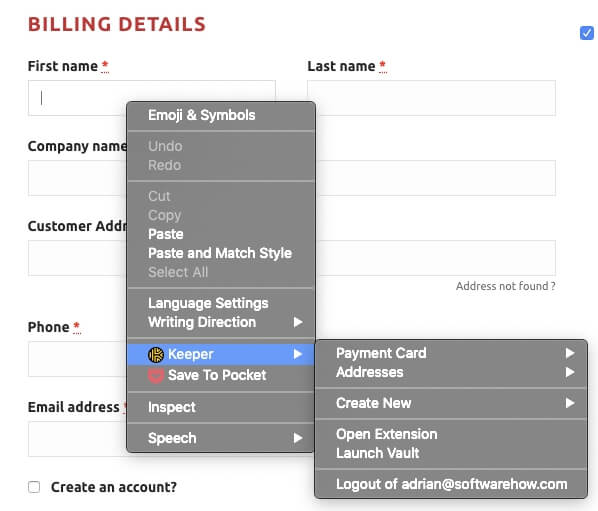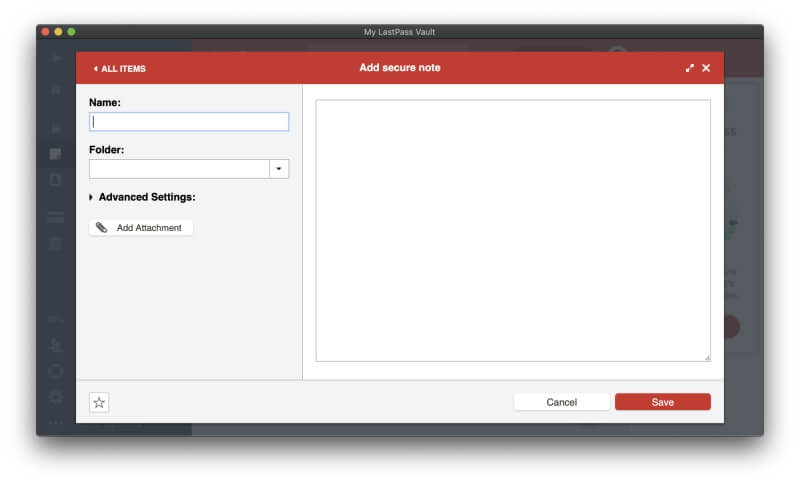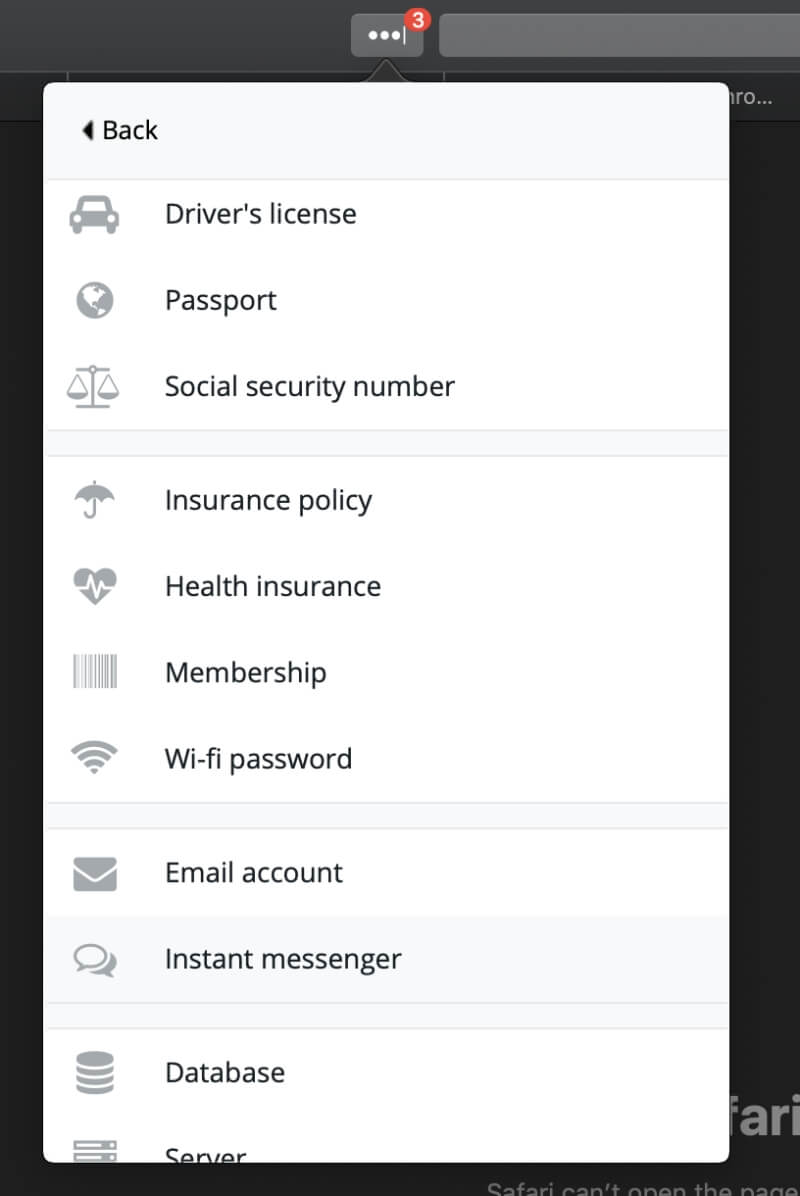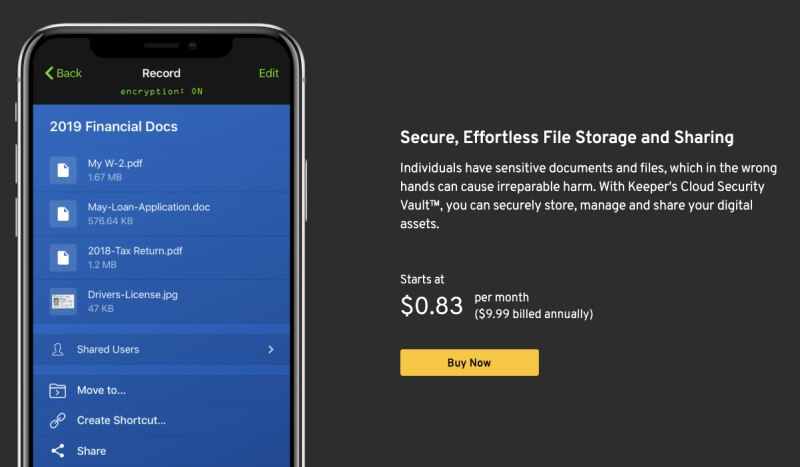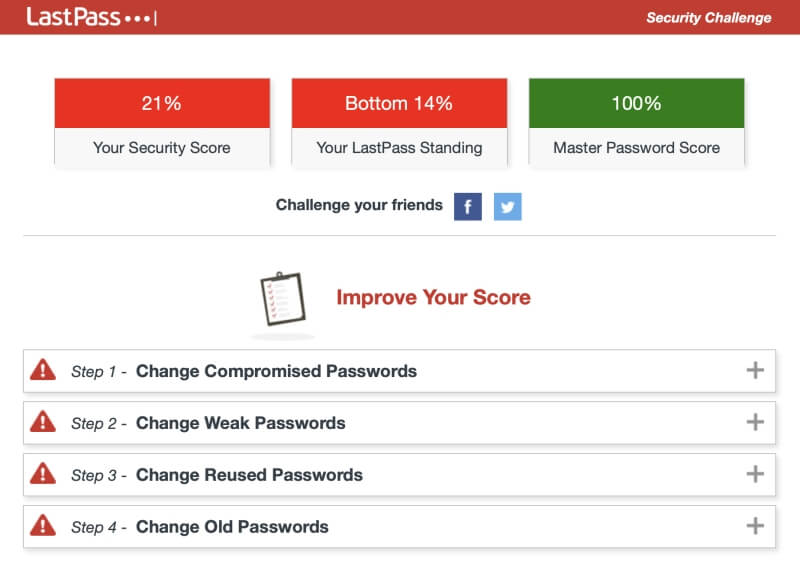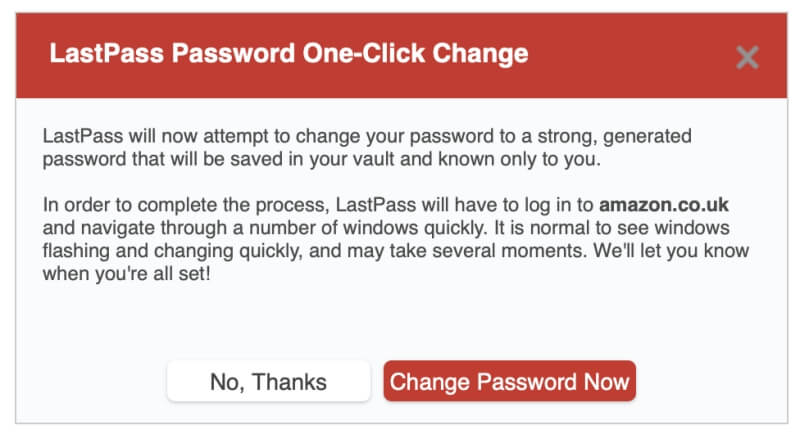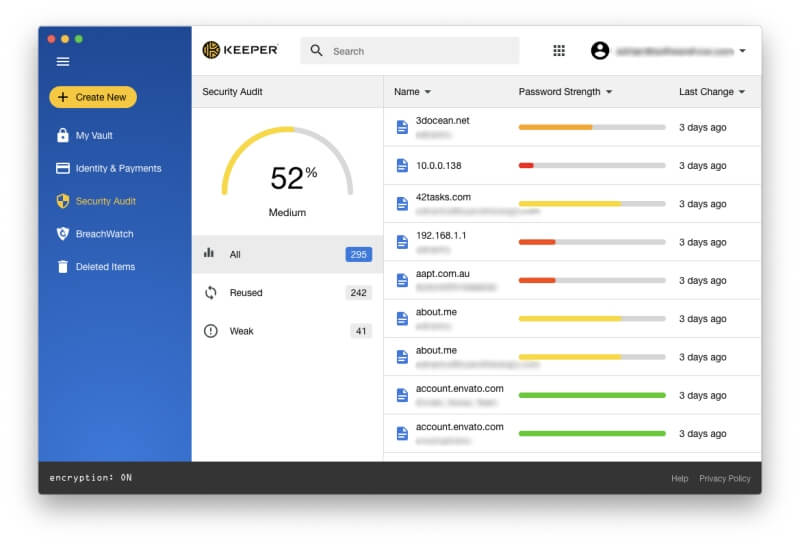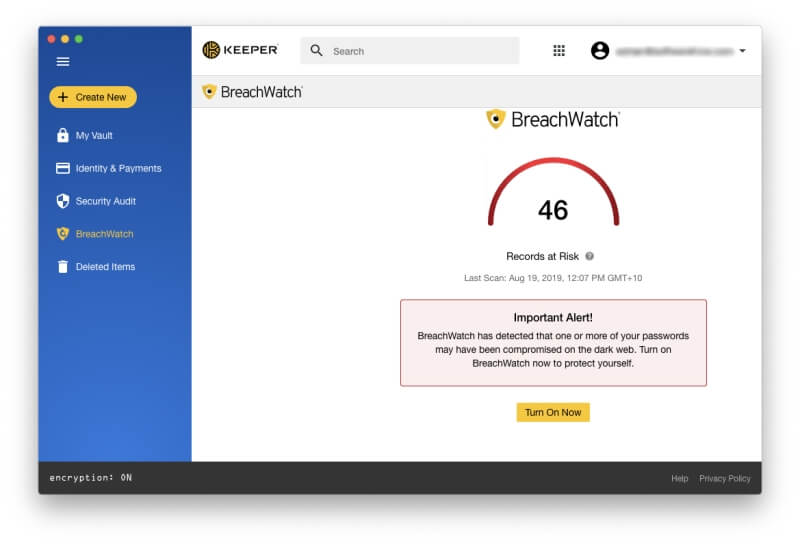LastPass vs. Keeper: Hvilken bør du bruke i 2022?
Hvor ofte ser du på en påloggingsskjerm uten å vite hva passordet er? Det blir vanskelig å huske dem alle. I stedet for å rable dem på et stykke papir eller bruke det samme overalt, la meg introdusere deg for en kategori programvare som vil hjelpe: passordbehandleren.
LastPass og Keeper er to populære valg. Hvilken bør du velge? Les denne sammenligningsanmeldelsen for å finne ut.
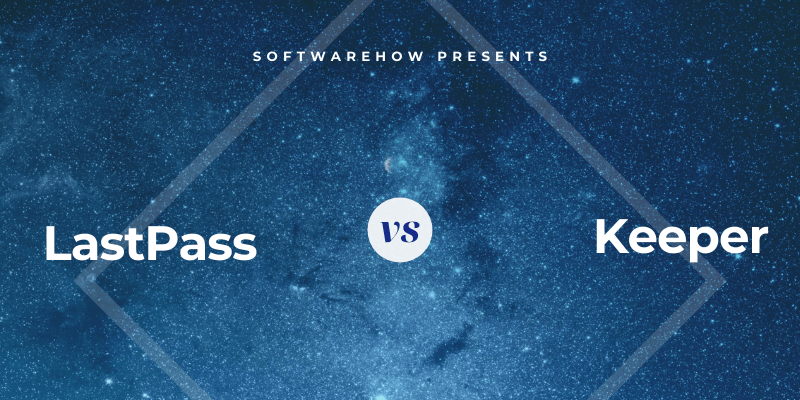
LastPass er en populær passordbehandler med en brukbar gratis plan, og betalte abonnementer legger til funksjoner, prioritert teknisk støtte og ekstra lagringsplass. Det er først og fremst en nettbasert tjeneste, og apper tilbys for Mac, iOS og Android. Les hele vår LastPass -gjennomgang.
Keeper Password Manager beskytter passordene og privat informasjon for å forhindre datainnbrudd og forbedre ansattes produktivitet. En rimelig plan dekker de grunnleggende funksjonene for $29.99/år, og du kan legge til tilleggstjenester etter behov. Den maksimale pakkeplanen koster $59.97/år. Les hele vår Keeper anmeldelse.
Innholdsfortegnelse
LastPass vs. Keeper: Detaljert sammenligning
1. Støttede plattformer
Du trenger en passordbehandling som fungerer på hver plattform du bruker, og begge appene vil fungere for de fleste brukere:
- På skrivebordet: Slips. Begge fungerer på Windows, Mac, Linux, Chrome OS.
- På mobil: Keeper. Begge fungerer på iOS, Android og Windows Phone, og Keeper støtter også Kindle og Blackberry.
- Nettleserstøtte: LastPass. Begge fungerer på Chrome, Firefox, Safari og Microsoft Internet Explorer og Edge, og LastPass støtter også Maxthon og Opera.
Vinner: Slips. Begge tjenestene fungerer på de fleste populære plattformene. LastPass støtter to ekstra nettlesere mens Keeper støtter to ekstra mobilplattformer.
2. Fylle ut passord
Begge applikasjonene lar deg legge til passord på flere måter: ved å skrive dem inn manuelt, ved å se deg logge på og lære passordene dine én etter én, eller ved å importere dem fra en nettleser eller annen passordbehandling.
Når du har noen passord i hvelvet, vil de automatisk fylle ut brukernavnet og passordet ditt når du kommer til en påloggingsside.
LastPass har en fordel: den lar deg tilpasse påloggingene dine side for side. Jeg vil for eksempel ikke at det skal være for enkelt å logge inn i banken min, og foretrekker å måtte skrive inn et passord før jeg logges inn.
Vinner: LastPass. Den lar deg tilpasse hver pålogging individuelt, slik at du kan kreve at hovedpassordet ditt skrives inn før du logger på et nettsted.
3. Generering av nye passord
Passordene dine bør være sterke – ganske lange og ikke et ordbokord – så de er vanskelige å bryte. Og de bør være unike, slik at hvis passordet ditt for ett nettsted er kompromittert, vil ikke de andre nettstedene dine være sårbare. Begge appene gjør dette enkelt.
LastPass kan generere sterke, unike passord hver gang du oppretter en ny pålogging. Du kan tilpasse lengden på hvert passord, og typen tegn som er inkludert, og du kan angi at passordet er enkelt å si eller lett å lese, for å gjøre passordet lettere å huske eller skrive inn når det er nødvendig.
Keeper vil også generere passord automatisk og tilbyr lignende tilpasningsalternativer.
Vinner: Slips. Begge tjenestene vil generere et sterkt, unikt, konfigurerbart passord når du trenger det.
4. Sikkerhet
Å lagre passordene dine i skyen kan bekymre deg. Er det ikke som å legge alle eggene i én kurv? Hvis kontoen din ble hacket, ville de få tilgang til alle de andre kontoene dine. Heldigvis tar begge tjenestene skritt for å sikre at hvis noen oppdager brukernavnet og passordet ditt, vil de fortsatt ikke kunne logge på kontoen din.
Du logger inn på LastPass med et hovedpassord, og du bør velge et sterkt. For ekstra sikkerhet bruker appen tofaktorautentisering (2FA). Når du prøver å logge på en ukjent enhet, vil du motta en unik kode på e-post slik at du kan bekrefte at det virkelig er deg som logger på. Premium-abonnenter får flere 2FA-alternativer.
Keeper bruker også et hovedpassord og tofaktorautentisering for å beskytte hvelvet ditt. Du setter også opp et sikkerhetsspørsmål som kan brukes til å tilbakestille hovedpassordet ditt hvis du glemmer det. Men vær forsiktig. Hvis du velger et spørsmål og svar som er lett å gjette eller oppdage, vil du gjøre passordhvelvet enklere å hacke.
Hvis det bekymrer deg, kan du slå på appens Self-Destruct-funksjon. Alle Keeper-filene dine skal slettes etter fem påloggingsforsøk.
Vinner: Slips. Begge appene kan kreve at både hovedpassordet og en annen faktor brukes når du logger på fra en ny nettleser eller maskin. Keeper lar deg også sette opp et sikkerhetsspørsmål som en måte å tilbakestille passordet på hvis du glemmer det. Vær oppmerksom på at hvis dette settes opp uten omtanke, kan du potensielt gjøre det lettere for hackere å få tilgang til nettstedet ditt.
5. Deling av passord
I stedet for å dele passord på et stykke papir eller en tekstmelding, gjør det sikkert ved å bruke en passordbehandling. Den andre personen må bruke det samme som deg, men passordene deres oppdateres automatisk automatisk hvis du endrer dem, og du vil kunne dele påloggingen uten at vedkommende faktisk vet passordet.
Alle LastPass-planer lar deg dele passord, inkludert det gratis. Delingssenteret viser deg med et øyeblikk hvilke passord du har delt med andre, og hvilke de har delt med deg.
Hvis du betaler for LastPass, kan du dele hele mapper og administrere hvem som har tilgang. Du kan ha en familiemappe som du inviterer familiemedlemmer og mapper til for hvert team du deler passord med. Deretter, for å dele et passord, legger du det bare til i riktig mappe.
Keeper lar deg også dele passord enten én etter én eller ved å dele en mappe om gangen. Som LastPass kan du bestemme hvilke rettigheter du gir hver bruker.
Vinner: Slips. Begge appene lar deg dele passord og mapper med passord med andre.
6. Utfylling av nettskjemaer
Foruten å fylle ut passord, kan LastPass automatisk fylle ut nettskjemaer, inkludert betalinger. Adresser-delen lagrer din personlige informasjon som fylles ut automatisk når du foretar kjøp og oppretter nye kontoer – selv når du bruker gratisplanen.
Det samme gjelder seksjonene Betalingskort og Bankkontoer.
Når du trenger å fylle ut et skjema, tilbyr LastPass å gjøre det for deg.
Keeper kan også fylle ut skjemaer. Identitet og betaling-delen av LastPass lar deg lagre din personlige informasjon som fylles ut automatisk når du foretar kjøp og oppretter nye kontoer, og du kan sette opp forskjellige identiteter for jobb og hjem.
Når du er klar til å fylle ut et skjema, må du høyreklikke på et felt for å få tilgang til en meny der Keeper kan fylle det ut for deg. Dette er mindre intuitivt enn LastPass sin bruk av et ikon, men når du først vet er det ikke vanskelig.
Vinner: LastPass. Begge appene kan fylle ut nettskjemaer automatisk, men Keeper er mindre intuitivt.
7. Private dokumenter og informasjon
Siden passordadministratorer gir et sikkert sted i skyen for passordene dine, hvorfor ikke lagre annen personlig og sensitiv informasjon der også? LastPass tilbyr en Notes-seksjon hvor du kan lagre din private informasjon. Tenk på det som en digital notatbok som er passordbeskyttet der du kan lagre sensitiv informasjon som personnummer, passnummer og kombinasjonen til safen eller alarmen.
Du kan legge ved filer til disse notatene (samt adresser, betalingskort og bankkontoer, men ikke passord). Gratisbrukere tildeles 50 MB for filvedlegg, og Premium-brukere har 1 GB. For å laste opp vedlegg ved hjelp av en nettleser må du ha installert den ‘binæraktiverte’ LastPass Universal Installer for operativsystemet ditt.
Til slutt er det et bredt spekter av andre personlige datatyper som kan legges til LastPass, for eksempel førerkort, pass, personnummer, database- og serverpålogginger og programvarelisenser.
Keeper går ikke så langt, men lar deg legge ved filer og bilder til hvert element. For å gjøre mer, må du betale for ekstra abonnementer. Sikker fillagring ($9.99/år) gir deg 10 GB plass til å lagre bildene og dokumentene dine, og KeeperChat ($19.99/år) er en sikker måte å dele filer med andre. Men appen lar deg ikke føre notater eller lagre andre former for strukturert informasjon.
Vinner: LastPass. Den lar deg lagre sikre notater, et bredt spekter av datatyper og filer.
8. Sikkerhetsrevisjon
Fra tid til annen vil en nettjeneste du bruker, bli hacket og passordet ditt kompromittert. Det er et flott tidspunkt å endre passordet ditt! Men hvordan vet du når det skjer? Det er vanskelig å holde styr på så mange pålogginger, men passordbehandlere vil gi deg beskjed, og LastPass’ Security Challenge-funksjon er et godt eksempel.
Den vil gå gjennom alle passordene dine på jakt etter sikkerhetsproblemer, inkludert:
- kompromitterte passord,
- svake passord,
- gjenbrukte passord, og
- gamle passord.
LastPass vil til og med tilby å automatisk endre passordene til noen nettsteder for deg, noe som er utrolig nyttig, og til og med tilgjengelig for de som bruker gratisplanen.
Keeper tilbyr to funksjoner som dekker samme grunn. Sikkerhetsrevisjon viser passord som er svake eller gjenbrukt og gir deg en samlet sikkerhetsscore.
BreachWatch kan skanne det mørke nettet etter individuelle e-postadresser for å se om det har vært et brudd. Du kan kjøre BreachWatch når du bruker gratisplanen, prøveversjonen og utviklerens nettsted for å finne ut om det har vært noen brudd du bør bekymre deg for. Men du må betale for tjenesten hvis du faktisk har blitt kompromittert for å finne ut hvilke passord du må endre.
Vinner: LastPass. Begge tjenestene advarer deg om passordrelaterte sikkerhetsproblemer – inkludert når et nettsted du bruker har blitt brutt, selv om du må betale ekstra for å få det med Keeper. LastPass tilbyr også å endre passord automatisk, selv om ikke alle nettsteder støttes.
9. Priser og verdi
LastPass og Keeper har betydelig forskjellig prisstruktur, selv om det er noen likheter. Begge tilbyr en gratis 30-dagers prøveperiode for evalueringsformål og en gratis plan, og LastPass er den mest brukbare gratisplanen til enhver passordbehandler – en som lar deg synkronisere et ubegrenset antall passord til et ubegrenset antall enheter, også som de fleste funksjonene du trenger.
Her er deres betalte abonnementspriser:
Lastpass:
- Premium: $36/år,
- Familier (6 familiemedlemmer inkludert): $48/år,
- Team: $48/bruker/år,
- Virksomhet: opptil $96/bruker/år.
Keeper:
- Keeper Password Manager $29.99/år,
- Sikker fillagring (10 GB) $9.99/år,
- BreachWatch Dark Web Protection $19.99/år,
- KeeperChat $19.99/år.
Dette er prisene for den personlige planen og kan pakkes sammen, og koster totalt 59.97 USD. Denne besparelsen på $19.99/år gir deg i hovedsak chat-appen gratis. Familie-, Business- og Enterprise-planer er også tilgjengelige.
Vinner: LastPass. Den har den beste gratisplanen i bransjen. Når det gjelder betalte abonnementer, starter Keeper litt rimeligere, men det endrer seg raskt når du legger til tilleggstjenester.
Endelige dommen
I dag trenger alle en passordbehandler. Vi håndterer for mange passord til å holde dem alle i hodet, og det er ikke gøy å skrive dem manuelt, spesielt når de er lange og komplekse. Både LastPass og Keeper er utmerkede applikasjoner med lojale følgere.
Jeg tror LastPass har kanten. I tillegg til å ha en veldig god gratis plan, er den bedre til å lagre personlige dokumenter og informasjon og er mer intuitiv når du fyller ut skjemaer. Den tilbyr også fullverdig passordrevisjon uten å kreve et ekstra abonnement og tilbyr å endre passordene dine automatisk.
Men det er ikke best for alle. Keeper er en sterk konkurrent, og et enkelt valg hvis du bruker en Windows Phone, Kindle eller Blackberry. Den har et konsistent, brukervennlig grensesnitt som er en fryd å bruke og er like dyktig som LastPass når du utfører det grunnleggende på en sikker måte: fylle inn passord automatisk og generere nye. Den lar deg også tilbakestille hovedpassordet ditt hvis du glemmer det ved å svare på et sikkerhetsspørsmål.
Har du problemer med å velge mellom LastPass og Keeper? Jeg anbefaler at du drar nytte av deres 30-dagers gratis prøveperiode for å se selv hvilken som best dekker dine behov.
Siste artikler